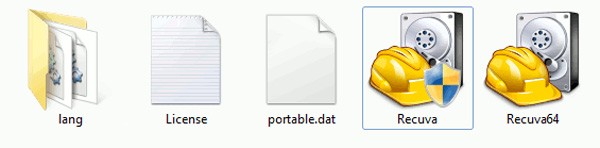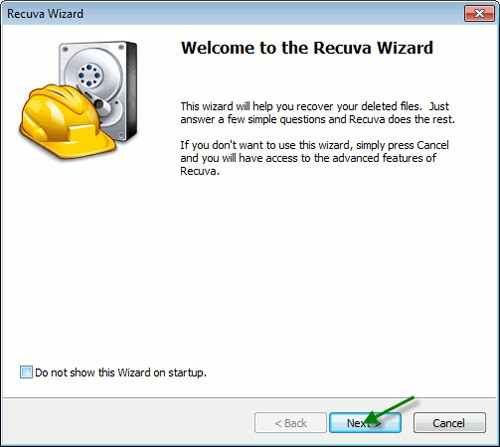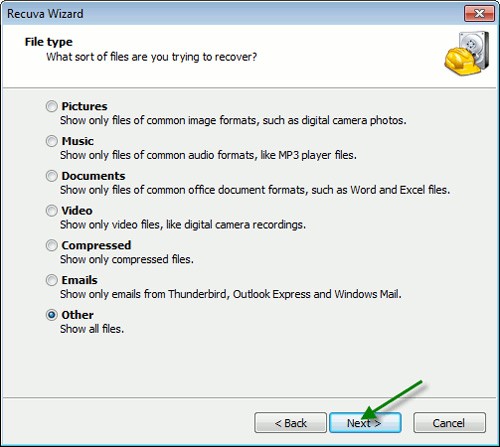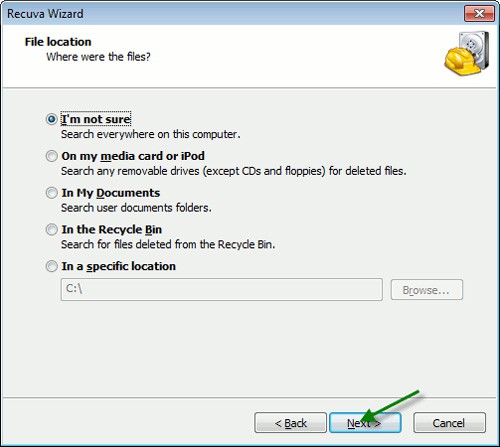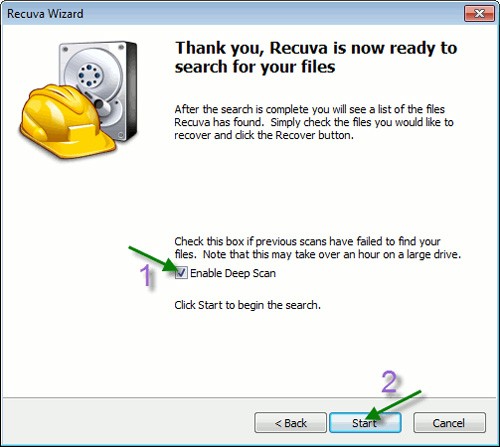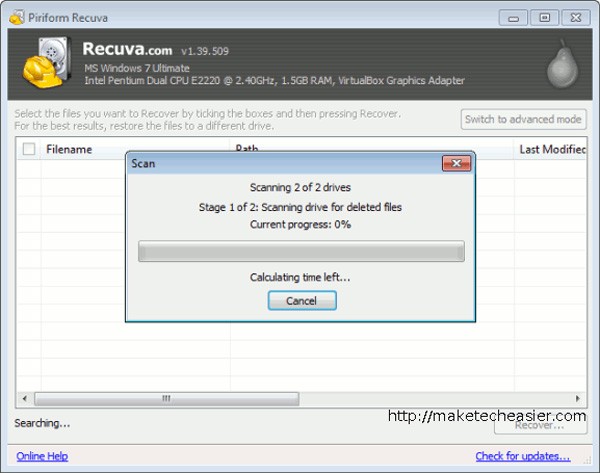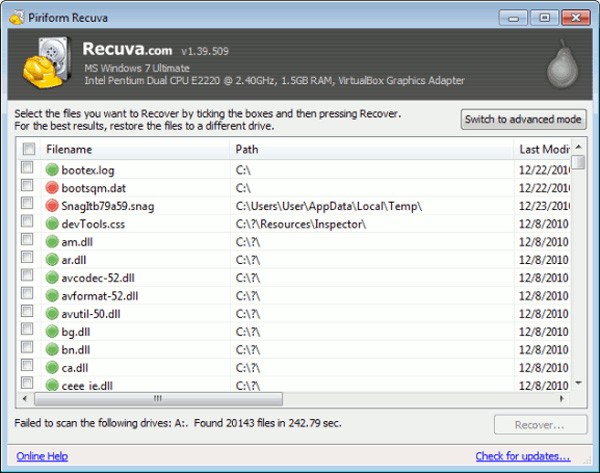Aşağıdaki yazımızda, Recuva Portable destek aracını kullanarak Windows 7'de silinen verileri kurtarmak için temel işlemleri sunacağız. Recuva Portable ile istediğiniz USB belleğe kaydedebilir, ihtiyaç duyduğunuzda kullanabilirsiniz. Aşağıdaki özelliklere sahip kompakt, basit ve kullanımı kolay bir araçtır:
- Formatlanmış veya hasar görmüş bir sabit diskten veri kurtarmak mümkündür, böyle bir durumda sorunlu sabit diski başka bir bilgisayarda tarayarak kurtarmak en iyisidir.
- Silinen veya kaybolan e-postaları kurtarma yeteneği.
- Tam olarak kaydedilmemiş belgeleri geri yükleyin. Word veya OpenOffice gibi bir ofis programıyla çalıştığınızda, program kullanıcının haberi olmadan otomatik olarak birkaç geçici depolama dosyası oluşturur. Recuva bu dosyaları tanıyıp tamamen geri yükleme yeteneğine sahiptir.
- Diğer veri kurtarma programlarının kurtaramadığı silinmiş dosyalar için Recuva'ya güvenebilirsiniz.
- Uygulamada herhangi bir metin, fotoğraf, film, müzik, video veya ses dosyasını bulabilirsiniz.
Recuva'nın taşınabilir versiyonunu indirip sıkıştırılmış dosyayı açtığınızda aşağıdaki dosyaları göreceksiniz:
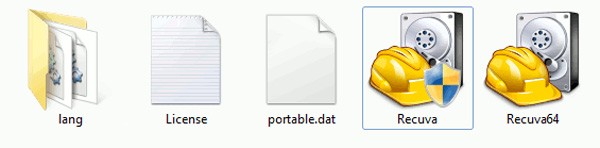
Program 32 veya 64 bit Windows platformlarında iyi çalışır, lütfen kullandığınız işletim sistemi sürümüne uygun olanı seçin:
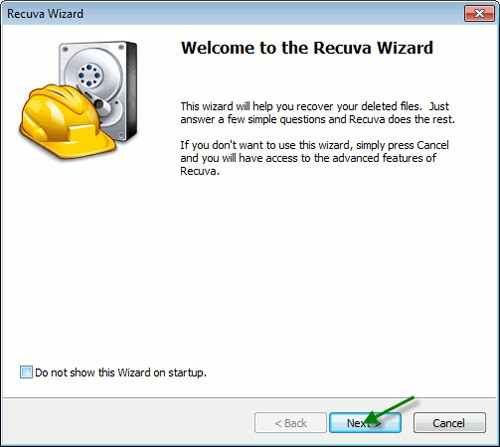
Daha sonra Recuva Wizard penceresi açılır ve hangi tür dosyaları kurtarmak istediğinizi sorar. Recuva'nın desteklediği dosyaların listesi Resim, Müzik, Belge, Video, Sıkıştırılmış, E-posta ve Diğer olmak üzere çeşitlidir:
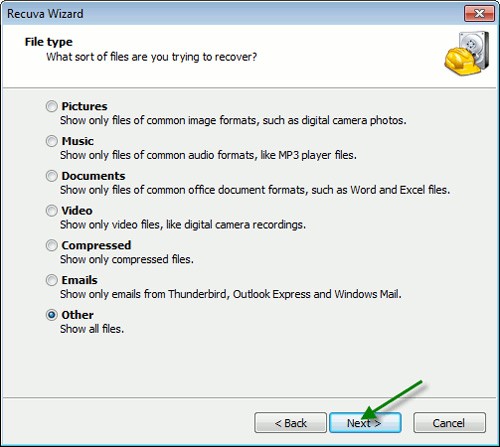
Sonraki adım, kaybolan dosyaları kontrol etmek için konumu (Dosya Konumu) seçmektir. Eğer sabit diskinizde, biçimlendirilmiş herhangi bir bölümde arama yapmak istiyorsanız veya bu dosyaların tam olarak nerede olduğunu bilmiyorsanız, ilk maddeyi seçmelisiniz:
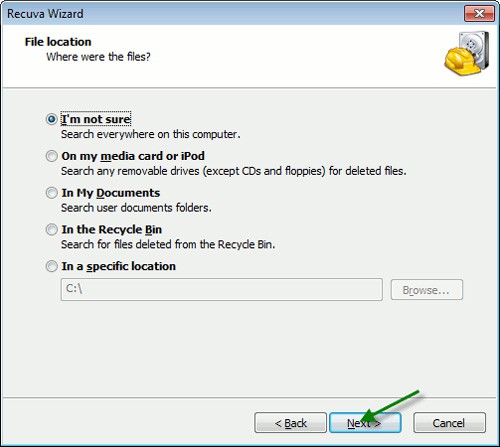
Recuva, kullanıcıya Derin Tarama modunu etkinleştirmek isteyip istemediğini soracaktır; bu daha fazla zaman alacaktır, ancak karşılığında arama yeteneği ve başarı oranı da çok daha yüksek olacaktır:
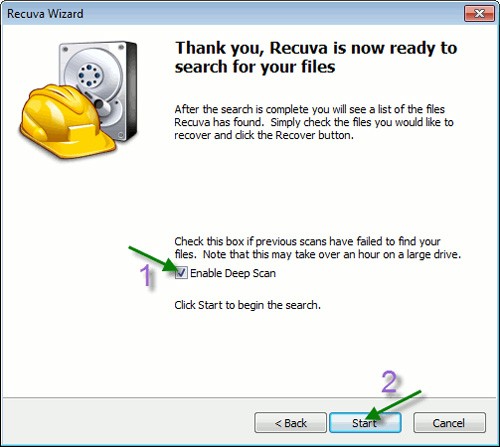
Program çalışmaya başlıyor:
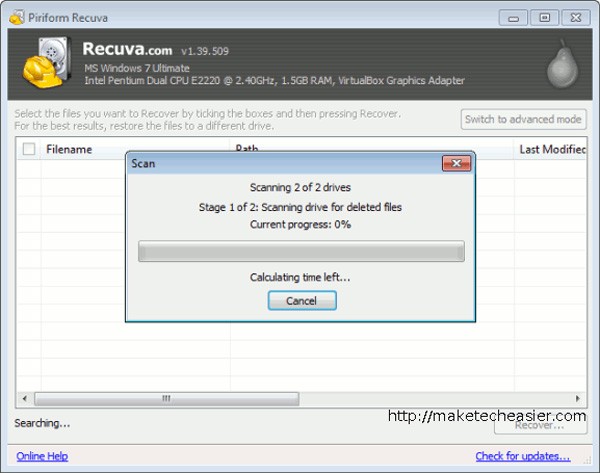
Ve bulunan tüm dosyaları listeleyin:
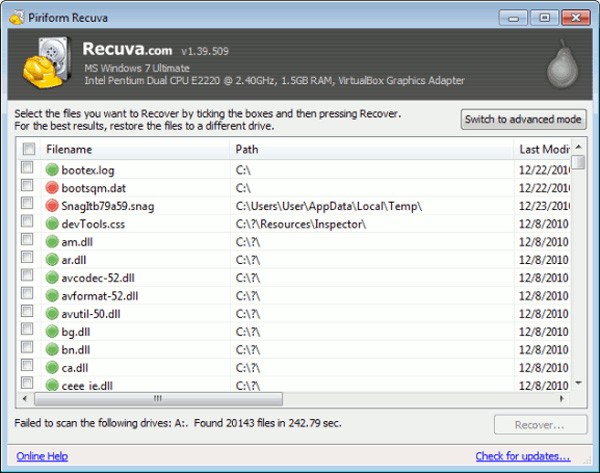
Daha sonra sadece doğru dosyayı bulup Kurtar butonuna basmanız yeterli. İyi şanlar!